Hiện nay, rất nhiều phần mềm, công cụ được phát triển nhằm phục vụ các game thủ có được những giờ phút thư giãn thoải mái nhất. Thay vì dùng điện thoại hay bàn phím máy tính, rất nhiều người đã đầu tư hẳn một gamepad giúp họ thao tác dễ dàng, mang đến những cảm giác chân thực nhất. Trong bài viết dưới đây chúng tôi sẽ chia sẻ đến bạn hướng dẫn sử dụng Joytokey để cài đặt cho gamepad chi tiết nhất.
Download phần mềm Joytokey
Bạn có thể download phần mềm Joytokey về máy theo link dưới đây:
Đôi nét về Joytokey
Joytokey được biết đến là phần mềm giả lập bàn phím máy tính và chuột giúp hỗ trợ điều khiển, chia sẻ game được rất nhiều game thủ sử dụng hiện nay. Phần mềm này hoàn toàn miễn phí, bạn có thể tải về để cài đặt gamepad dễ dàng hơn.
Đầu vào của Joytokey sẽ là gamepad, đầu ra là nhiệm vụ chuyển đổi thành bàn phím chuột. Nhờ phần mềm này, người chơi có thể gắn có gamepad để chơi game dễ dàng hơn thay vì phải dùng bàn phím, chuột lỉnh kỉnh.
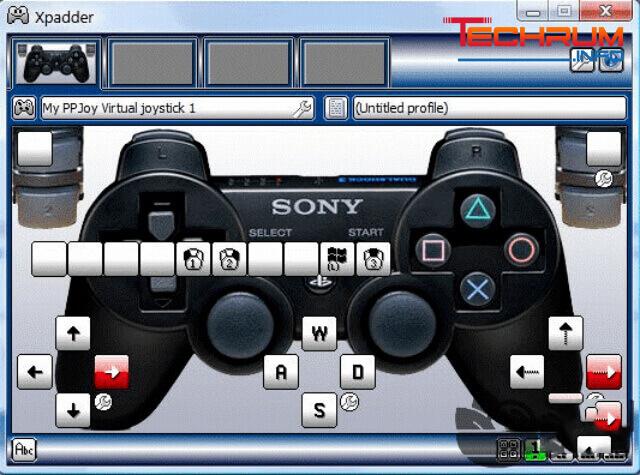
Tham khảo thêm: Tìm hiểu tại sao máy cấu hình cao nhưng chơi game vẫn giật lag.
Tính năng của joytokey khi cài đặt cho gamepad
- Cấu hình gồm 16 cần điều khiển, mỗi phím điều khiển gồm 6 trực, 2 POV thiết bị chuyển mạch và 32 nút.
- Số lượng tập tin cấu hình lớn, cho phép tạo nhiều tập tin cấu hình để thoải mái lựa chọn.
- Tích hợp nhiều tính năng mới lạ và hữu ích như: chuột thi đua, chỉnh chuột phong trào; tự động chụp hình các nút,….
- Người chơi có thể chọn chuyển đổi sang cấu hình file khác nhau với các nút điều chỉnh riêng.
- Người chơi có thể ứng các thiết lập của phím điều khiển số khác tạm thời.
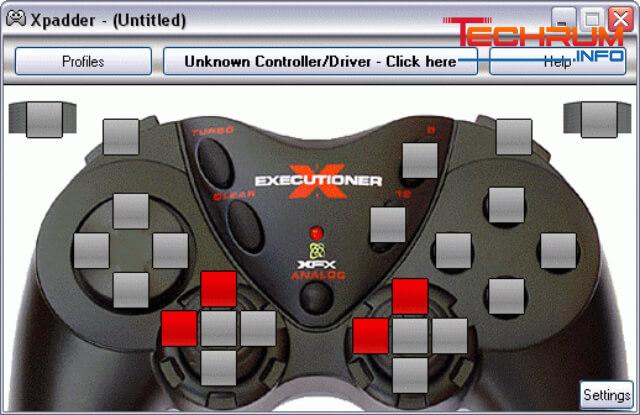
Tham khảo thêm: Cách khắc phục lỗi đăng nhập garena trên máy tính.
Hướng dẫn sử dụng joytokey để cài đặt cho gamepad đơn giản
B1: Tải phần mềm ứng dụng về máy.
Joytokey cho phép sử dụng miễn phí trong một khoảng thời gian nhất định. Sau đó, khách hàng cần trả phí để tiếp tục sử dụng hoặc có thể mua key sử dụng vĩnh viễn từ Joytokey.
B2: giải nén, khởi động ứng dụng Joytokey
- Sau khi tải phần mềm về máy thì tiến hành giải nén và khởi động tệp tin.
- Sau đó bạn kết nối tay cầm game với hệ thống và cho chạy ứng dụng này. Lúc này, file không cần cài đặt mà sẽ tự động chạy hết chương trình.
- Khi chương trình chạy xong, cửa sổ Joytokey hiện lên, tab bên phải là chế độ thiết lập, người chơi có thể tùy chỉnh chế độ chơi theo ý muốn. Tab trái sẽ là các thiết lập để người chơi có thể tự thiết lập trò chơi riêng biệt, không cần thiết lập lại khi chuyển qua trò chơi khác.
Tham khảo thêm: Tải tựa game xây dựng thành phố PC nhanh nhất.
B3: thiết lập chế độ chơi cho gamepad
- Vào control panel, chọn game controllers rồi nhấp đúp chuột chọn properties.
- Để thiết lập phím chơi cho gamepad, tại cửa sổ Test bạn bấm lần lượt các phím trên tay cầm chơi game để xác định số thứ tự tương ứng với phím đó.
- Sau đó vào cửa sổ Joytokey, bấm 2 lần vào button muốn chọn, tiếp đó bấm phím cần giả lập trên bàn phím.
- Kích đúp chuột vào button cần thiết lập, khi xuất hiện 3 ô trống bên trái thì nhập 3 phím vào 3 ô trống rồi chọn OK hoặc enter.
- Sau đó thiết lập chức năng chuột bằng cách kích đúp chuột vào button tương tứng, chọn thẻ mouse và thiết lập gán thành bấm chuột trái, phải hoặc nút cuộn.
Lưu ý: người dùng thường sẽ kết hợp sử dụng nhiều đòn nên Joytokey cho phép tạo combo đòn 3 phím.
Bước 4: hoàn tất và làm quen với chế độ chơi

Trên đây chúng tôi đã chia sẻ đến bạn hướng dẫn sử dụng Joytokey để cài đặt cho gamepad chi tiết nhất. Hy vọng thông tin trong bài sẽ hữu ích với bạn.












